Inserción adecuada del texto en AutoCAD

- 4678
- 1281
- Agustín Llamas
La construcción de dibujos no puede prescindir de un componente de texto (entonces se puede mencionar como texto). Como en principio, casi cualquier trabajo, la construcción de dibujos debe explicarse, designaciones alfanuméricas, notas, etc. PAG. A continuación habrá una cuestión de cómo insertar un texto en un automóvil de un automóvil, cómo realizar la edición y otras operaciones.

Reglas para trabajar con texto en AutoCAD.
Tipos de texto en AutoCAD
El programa AutoCAD se entiende como un objeto independiente y se divide en dos tipos: "Single -Line" y "Multi -Line". La diferencia entre ellos se refleja en el nombre en sí, así como para cada uno de ellos, se utilizan sus propios comandos.
Linea sola
Todas las manipulaciones se llevan a cabo en la pestaña "Inicio", el panel "Abstract".
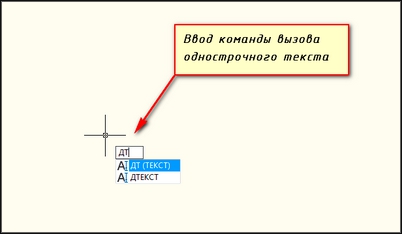
Y en consecuencia, para crear, es necesario elegir la opción de la misma, y luego se propondrá paso a paso para realizar las siguientes acciones:
- Elija estilo. Puede detenerse en estilos estándar que se preinstalan de forma predeterminada en el programa, o crear su propio estilo. Para crear, abra la sección "Estilos de texto" y haga clic en el botón "Nuevo", ingrese el nombre, la fuente, los dibujos y otros parámetros individuales que serán característicos de su estilización.
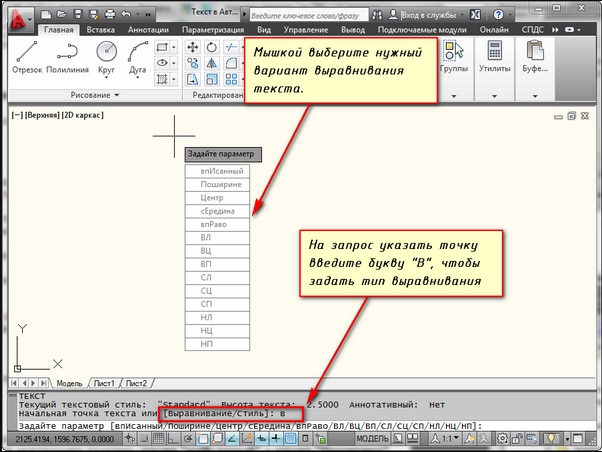
- Alinearse. Por lo tanto, para alinear el fragmento inyectado, haga clic en el botón "Alineación" en el panel de comando y seleccione una de las opciones propuestas (en el centro, en el centro, a la derecha en el centro, etc. PAG.).
- Establezca el punto de partida de la ubicación.
- Especifique los valores de los parámetros "altura" y "ángulo de rotación" para girar el texto al ángulo deseado.
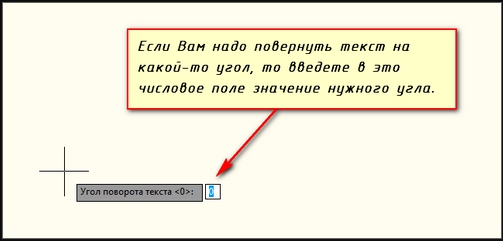
- En conclusión, se propone introducir el fragmento de texto en sí, después de la entrada, haga clic en "Ingrese" dos veces.
- Para crear una nueva línea, presione el botón de entrada una vez e ingrese el fragmento de texto deseado.
Múltiple
Dado que el texto de línea múltiple implica una gran cantidad de datos ingresados, utiliza un editor de texto construido, que le permite editar no solo frases, sino también palabras y letras individuales. Una ventaja significativa es también la disponibilidad de pruebas de ortografía. En consecuencia, en el panel "Anotación", es necesario elegir este tipo - "Línea múltiple". A continuación, se propondrá establecer el área donde se ubicará un fragmento de texto, altura, estilos de visualización, fuente, etc. PAG.
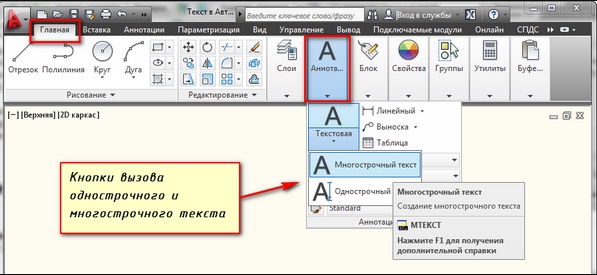
Cómo editar texto en AutoCAD
Después de confirmar la entrada (presionar doble "Enter") se abrirá la ventana "Editor de texto", que no es muy diferente de la palabra o escritor habitual. Se debe prestar especial atención a las "propiedades" del fragmento editado, la ventana es causada por presionar la combinación de teclas "Ctrl+1". Aquí se proporcionan una gran cantidad de parámetros disponibles para editar texto:
Sección "General":
- "Color";
- "Capa";
- "Tipo de líneas";
- "Escala del tipo de líneas";
- "Estilo de impresión";
- "Grosor de línea";
- "Hipervínculo";
- "Transparencia";
- "Altura".
Sección "Texto":
- "Contenido";
- "Anotativo";
- "Alineación";
- "Dirección";
- "Altura";
- "Doblar";
- "Intervalos".
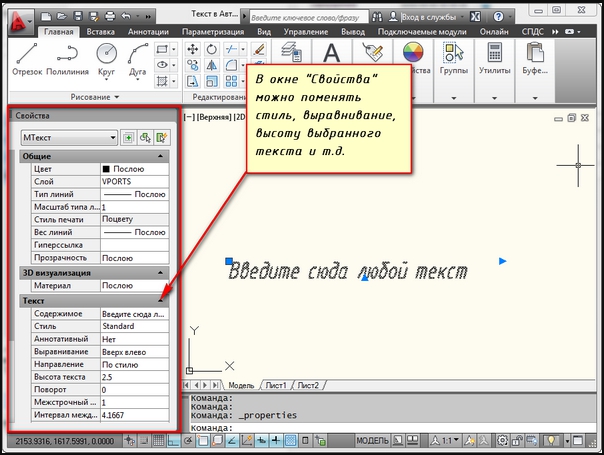
Pregunta respuesta
El "Editor de texto" abre muchas oportunidades, proporcionando varias opciones de edición, lo que le permite afectar las preguntas como:
- "Cómo escribir un texto en cursiva?" - Abra el cuadro de diálogo" Estilos "y en el bloque" fuente ", seleccione el parámetro" Sitio ", si la fuente seleccionada le permite aplicarla, la línea" Cauces "estará en la lista de aperturas.
- "Cómo cambiar el tamaño?" - Para esto usa la sección" Altura ", que se encuentra en el bloque" Propiedades ".
- "Cómo hacer texto en un círculo?" - Para colocar el texto -a en un círculo, se usa el comando" arctext ".
- Para comenzar, respectivamente, se crea una figura, luego se usa un equipo y se observan los puntos de colocación.
- En la misma ventana, se introduce un valor de texto y, usando el mouse, se extiende a la longitud deseada.
- "Cómo cambiar el texto?" - Haga clic en el botón derecho del mouse en el área deseada y seleccione" girar ", luego, usando el mismo mouse, debe girar el objeto al ángulo que necesita. El texto invertido se puede editar de la misma manera que el. O use el parámetro "ángulo de giro".
- "Cómo cambiar el color?" - Los parámetros causados por presionar" Ctrl+1 "ya se han mencionado anteriormente, e incluyen un parámetro como el" color ", con el que puede instalar cualquiera que le guste la paleta que desee.
- "Cómo insertar un texto?" - como en casi cualquier programa utilizando la combinación de teclas Ctrl+C para copiar y" Ctrl+V "para insertar.
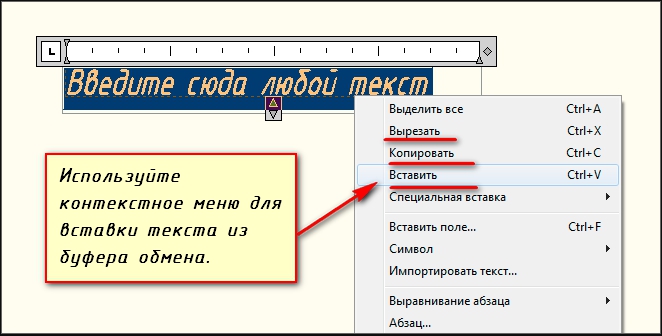
"Qué hacer si no se edita, no alineado y no entrega el texto?" - Necesitas hacer las siguientes acciones simples:
- Abra la sección "Configuración", luego "archivos" - "Los nombres de los archivos del editor de texto, el diccionario y las fuentes" - "Editor de texto" - se debe asignar el valor "construido -in".
- Si no, entonces en la línea de comando ejecuta el comando mTexted con el valor de "Built -in" y el comando "Pickfirst" con el valor de "1".
Comandos y variables útiles
Equipos:
- "Mtekst"/"mtred" - para crear y editar un objeto múltiple;
- "TXT2MTXT" -para combinar objetos de línea única y múltiple en uno o más objetos de línea múltiple;
- "Evrtecst": un cambio en el nivel de alineación sin cambiar la situación;
- "Masstext": sirve para aumentar o disminuir los objetos de texto, sin cambiar su ubicación;
- "Buscar": la búsqueda del valor de texto introducido con la implementación de la función "Reemplazo";
- "Ochno" - para abrir las propiedades;
- "Orto" - para verificar la ortografía.
Variables:
- "Mirrtext" - Editor de métodos para reflejar el texto;
- "Texted" - Instalación de una interfaz de usuario para crear y editar objetos de una sola línea;
- "TextFill" - para completar la impresión "TrueType";
- "TextJustify": para mostrar el método de alineación utilizado por defecto.
Como se puede ver en todo lo anterior, el editor Built -in en el programa AutoCAD le permite trabajar con el texto no peor que los editores individuales. Una gran cantidad de capacidades propuestas le permite crear cualquier fragmento textual requerido para el trabajo en términos de complejidad y estilo.
- « Formas de conectar un volante del juego con pedales a una computadora portátil o computadora
- Cómo usar enlaces en el programa AutoCAD »

